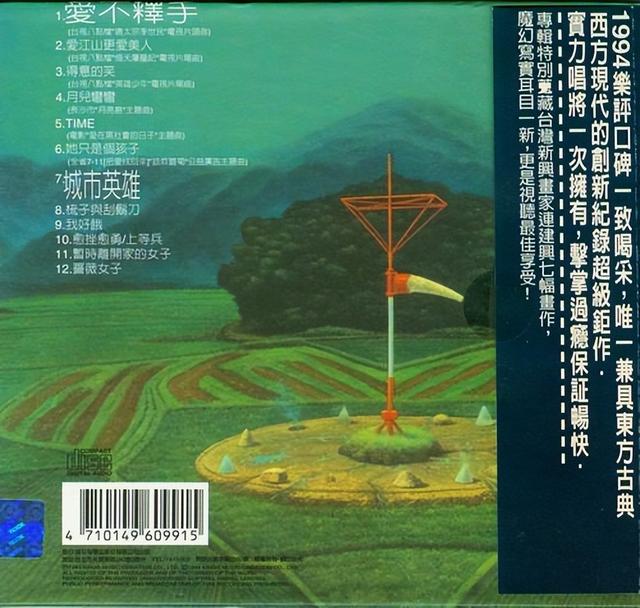最近打开C盘突然发现容量红色报警,我就奇怪一台用作服务器的电脑,平时只是更新和监控几MB的数据,上一次打开C盘还有一半多的空间,怎么三个月不到就满了?
打开【所有设置】-【系统】-【存储】

发现并不是应用占用大多数空间,这个叫“系统和保留”的选项占用了C盘90%空间,这是什么鬼?自己把自己的空间占了,然后告诉我你快不行了?
自己不是瞎装应用的人,虚拟内存、磁盘垃圾、老旧系统安装文件都清理过,怎么系统还占用这么大?
下载Everything 查看,发现了下图这个叫“Windows.edb”的东西:一个文件占用了62G

果然,只要搜索它,就都是可不可以删除,如何删除的问题,看来大家都很烦呢。

Windows.edb文件 是系统搜索的索引,win8之后大家发现桌面菜单栏多了这样一个搜索框,找东西形象又方便,好用的背后其实是系统占用大量空间创建了文件索引体系,也就是“Windows.edb”文件里装的东西。

它可以删除,删除后不会对系统有影响。不过下次快速搜索文件时它还会生成,空间不足的电脑需要定期清理,或者把这个索引大文件换个盘放。
怎么删除?删除很简单:搜索栏找 “index”或“索引”找到控制面板里【索引选项】,或者叫【搜索方式】都是这个东西。

进入索引选项,按下图操作3步,就完成了

点击【重建】之后,系统占用的空间瞬间减少了74G,C盘空间腾出来了。

搞定就这么简单。
系统盘因为在用前几年九十买的120G固态,所以空间吃紧,现在是存储设备的低价期,这时候换个大硬盘非常划算。像我这样清理空间其实也不是长久之计,有条件还是装个大C盘用起来更爽。
,